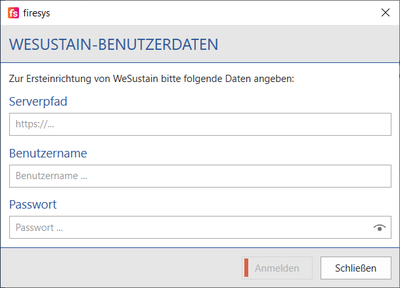Inhalte aus Envoria einfügen
Um Daten aus Envoria zu nutzen, stellt firesys eine Schnittstelle zur Verfügung.
Authentifizierung
Wenn Sie mit Text-KPIs aus Envoria arbeiten, ist eine Authentifizierung am Envoria-Server erforderlich. Klicken Sie in Ihrem Word-Dokument auf einer beliebigen firesys-Registerkarte in der Gruppe „*firesys“ auf den Knopf „firesys-Einstellungen“ und wählen Sie den Reiter „Registrierung“ aus. Im Bereich „Externe Dienste“ klicken Sie auf den Knopf „Hinzufügen“.
Ein Dialog öffnet sich, in dem der Externe Dienst, der Serverpfad, der Benutzername und das Passwort hinterlegt werden muss.
Daten aus
Siehe auch
![]() Externe Inhalte in Word einfügen
Externe Inhalte in Word einfügen
![]() Tabellen und Daten im Text einfügen
Tabellen und Daten im Text einfügen
![]() Grafiken einfügen
Grafiken einfügen
![]() Im Team arbeiten mit dem Content-Manager
Im Team arbeiten mit dem Content-Manager
![]() Ein Dokument versionieren und verwalten
Ein Dokument versionieren und verwalten
![]() Verbundene Objekte markieren und verwalten
Verbundene Objekte markieren und verwalten
![]() Dateien auf SharePoint verwalten
Dateien auf SharePoint verwalten
Weitere Inhalte
→ Webseite
→ Kundenbereich
→ YouTube
Siehe auch
![]() Externe Dienste
Externe Dienste
![]() Inhalte aus WeSustain einfügen
Inhalte aus WeSustain einfügen
Weitere Inhalte
→ Webseite
→ Kundenbereich
→ YouTube